文档解压后文本乱码 压缩包解压出现中文乱码怎么办
更新时间:2024-04-25 11:47:01作者:yang
在处理文件时,有时候会遇到文档解压后出现乱码的情况,这可能是由于文件编码格式不兼容所致,为了解决这个问题,我们可以尝试使用不同的解压软件或者调整文件编码格式来处理这些乱码情况。也可以尝试重新下载文件或者检查文件是否完整,以确保文件解压后不会出现中文乱码的情况。
操作方法:
1.打开控制面板,我用的是办公win8系统,大家可以在 开始》设置 菜单里找
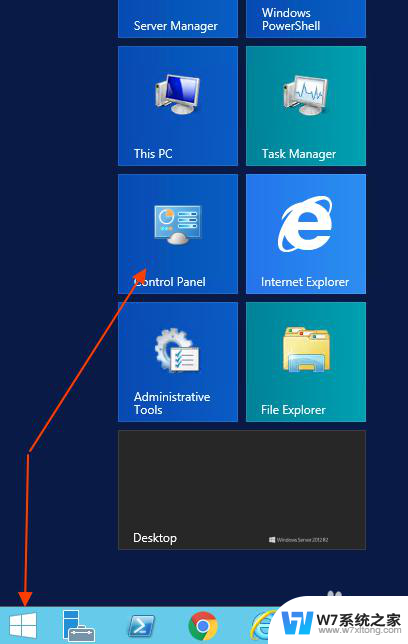
2.在控制面板列表中,点击打开 时钟,语言和区域
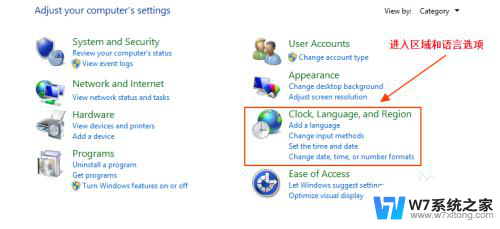
3.在 时钟,语言和区域界面,点击打开 区域
注:有的系统是 语言 和 区域 是在一起的,点击即可

4.在打开的 区域 对话框中,点击 管理 标签页,然后对 非Unicode程序和语言,进行 更改系统区域设置的操作

5.在 系统区域设置 中,从列表中选择中文(简体, 中国)
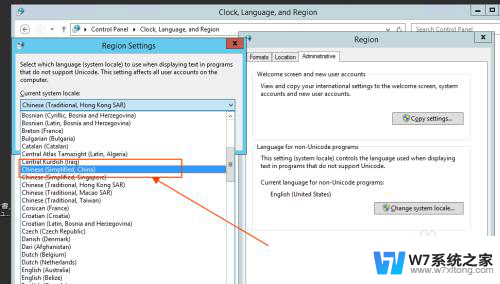
6.修改完成后重启电脑,再次打开或将压缩包重新解压即可。最后附上解压前后的对比图
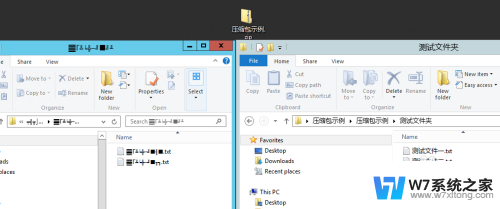
以上就是文档解压后文本乱码的全部内容,如果你遇到了这种情况,可以尝试按照以上方法来解决,希望对你有所帮助。
文档解压后文本乱码 压缩包解压出现中文乱码怎么办相关教程
-
 两个文件怎么压缩到一个压缩包 如何将多个文件压缩到一个压缩包里
两个文件怎么压缩到一个压缩包 如何将多个文件压缩到一个压缩包里2024-04-24
-
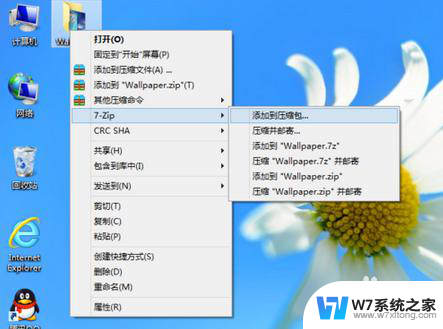 电脑解压7z文件怎么打开 7z压缩包文件解压教程
电脑解压7z文件怎么打开 7z压缩包文件解压教程2024-07-24
-
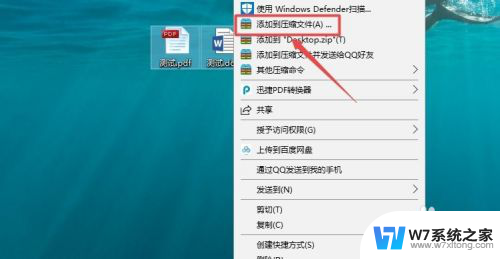 怎么设置压缩密码 压缩文件设置密码步骤
怎么设置压缩密码 压缩文件设置密码步骤2024-05-17
-
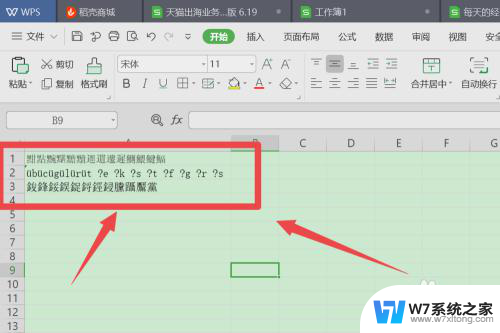 xls文件打开是乱码怎么办 EXCEL编辑中文乱码显示怎么解决
xls文件打开是乱码怎么办 EXCEL编辑中文乱码显示怎么解决2024-07-12
- 电脑无法压缩文件怎么办 文件夹右键无法压缩解决方法
- 电脑怎么压缩多个文件 怎样将多个文件打包成一个压缩包
- winrar压缩加密码 WinRAR压缩文件密码设置方法
- 压缩包怎样压缩到最小 压缩包太大怎么优化
- 电脑怎么打开压缩包文件 如何在电脑上打开ZIP格式文件
- 手机如何打开rar压缩包 如何用手机打开RAR文件
- iphone13充电线为何没有usb接口 苹果13充电线为什么不是USB接口
- cdr文件如何显示缩略图 CDR文件缩略图查看方法
- 取消电脑自动关机怎么设置方法 怎么关闭电脑的自动关机功能
- 桌面显示windows不是正版如何解决 如何处理Windows副本不是正版的问题
- 文档打印怎么正反面打印 打印机如何进行正反面打印
- 苹果电脑触控板右键在哪 Macbook触摸板右键功能怎么开启
电脑教程推荐
- 1 桌面显示windows不是正版如何解决 如何处理Windows副本不是正版的问题
- 2 电脑网络打印机怎么连接 网络打印机连接教程
- 3 笔记本电脑怎么确定点击 Windows 10系统鼠标双击确定变单击确定的教程
- 4 mac查看硬盘使用情况 MacBook硬盘使用情况查看方法
- 5 查看笔记本电脑wifi密码 电脑上查看WiFi密码的方法步骤
- 6 电脑键盘调亮度 笔记本电脑键盘亮度调节键失灵怎么办
- 7 怎么快捷回到桌面 如何快速回到电脑桌面
- 8 惠普电脑哪个是开机键 惠普笔记本开机键在哪个位置
- 9 电脑卡游戏界面退不出去 游戏卡死怎么办无法回到桌面
- 10 word表格调整不了行高怎么办 如何解决Word文档中表格高度不能调整的困扰